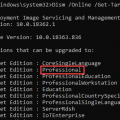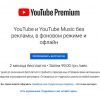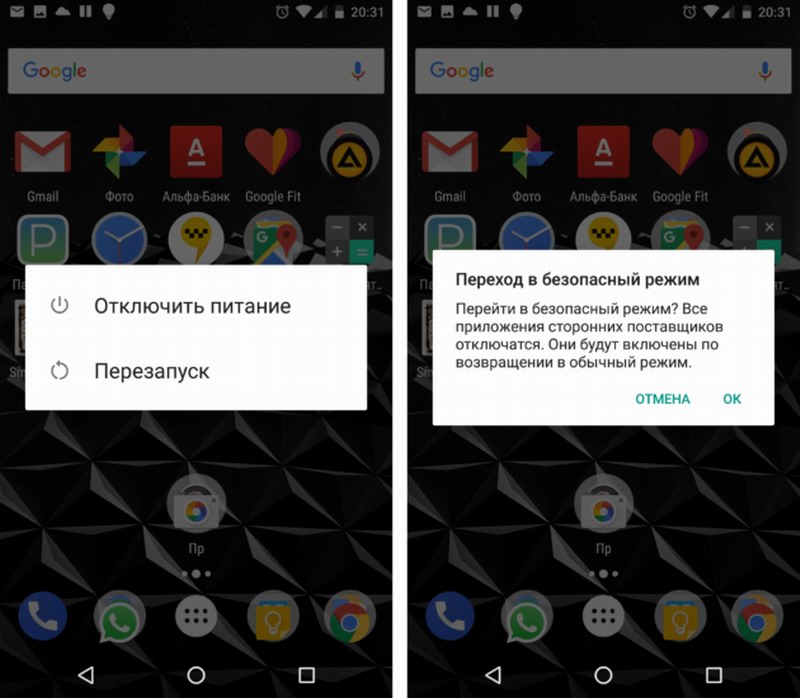
Android – операционная система для мобильных устройств, которая обладает широким спектром функций и возможностей. Однако также важно обеспечить безопасность данных и устройства при использовании Android. Один из способов обеспечить безопасность является использование безопасного режима Android.
Безопасный режим Android позволяет пользователям запускать устройство в минимальной конфигурации, исключая при этом сторонние приложения и потенциально вредоносное программное обеспечение. Это позволяет избежать возможных угроз безопасности и обеспечить более стабильную работу устройства.
В этой статье рассмотрим, что такое безопасный режим Android, как им пользоваться и какие преимущества он предоставляет пользователям.
Включение и настройка
Для включения безопасного режима на устройстве Android необходимо зажать кнопку включения питания, а затем, в появившемся меню, выбрать опцию «Выключение» и удерживать ее пока не появится предложение включить безопасный режим.
После включения безопасного режима, вы сможете настроить параметры безопасности, чтобы обеспечить дополнительную защиту устройства от вредоносных программ и нежелательных действий. Настройки безопасности в безопасном режиме позволят вам контролировать доступ приложений к различным данным и функциям устройства.
Как включить безопасный режим на Android
Безопасный режим в Android позволяет запустить устройство с минимальным набором приложений, исключая сторонние программы. Это полезно при устранении проблем с функционированием устройства. Вот как включить его:
- Перезагрузите устройство.
- Когда появится логотип производителя, нажмите и удерживайте кнопку уменьшения громкости.
- Продолжайте удерживать кнопку до того момента, пока устройство полностью не загрузится и на экране не появится «Безопасный режим».
Теперь ваш Android устройство находится в безопасном режиме, что позволит вам диагностировать проблемы и устранить их без лишних приложений.
Шаги по активации безопасного режима:
1. Нажмите и удерживайте кнопку выключения телефона.
2. На экране появится опция выключения устройства.
3. Нажмите и удерживайте опцию выключения до появления всплывающего окна.
4. Нажмите на опцию «Включить безопасный режим».
5. Подтвердите выбор, нажав «ОК».
6. Телефон перезагрузится в безопасном режиме.
После завершения работы в безопасном режиме выход осуществляется аналогичным образом.
Преимущества и функции
Кроме того, безопасный режим Android обеспечивает защиту от вредоносных приложений и программного обеспечения, так как доступ к некоторым функциям устройства ограничен. Это помогает предотвратить возможные угрозы для безопасности данных и личной информации пользователя.
Зачем нужен безопасный режим на Android
Безопасный режим на Android служит важным инструментом для решения проблем с устройством. Он позволяет временно отключить все сторонние приложения, что помогает выявить и изолировать причину возможных проблем. В безопасном режиме работают только предустановленные приложения, что упрощает процесс диагностики и исправления ошибок.
Кроме того, безопасный режим позволяет защитить устройство от вредоносного ПО и злонамеренных приложений. При возникновении подозрений на наличие вредоносного программного обеспечения пользователь может перейти в безопасный режим для проверки и выявления проблемных приложений.
Таким образом, безопасный режим на Android является полезным инструментом для обеспечения безопасности устройства, обнаружения и устранения проблем с программным обеспечением.
Функциональные возможности безопасного режима
Безопасный режим Android предоставляет ряд полезных функций для обеспечения безопасности и стабильной работы устройства.
1. Ограничение приложений: Безопасный режим позволяет ограничить запуск определенных приложений, что помогает предотвратить вредоносные действия программ.
2. Удаление вредоносных приложений: В безопасном режиме можно легко удалить потенциально опасные приложения, которые могут нанести ущерб устройству.
3. Отключение сторонних приложений: Возможность отключения сторонних приложений помогает предотвратить нежелательные действия программ третьих сторон.
4. Проверка настройек безопасности: Безопасный режим позволяет быстро проверить настройки безопасности устройства и внести необходимые изменения для повышения защиты данных.
Способы выхода из безопасного режима
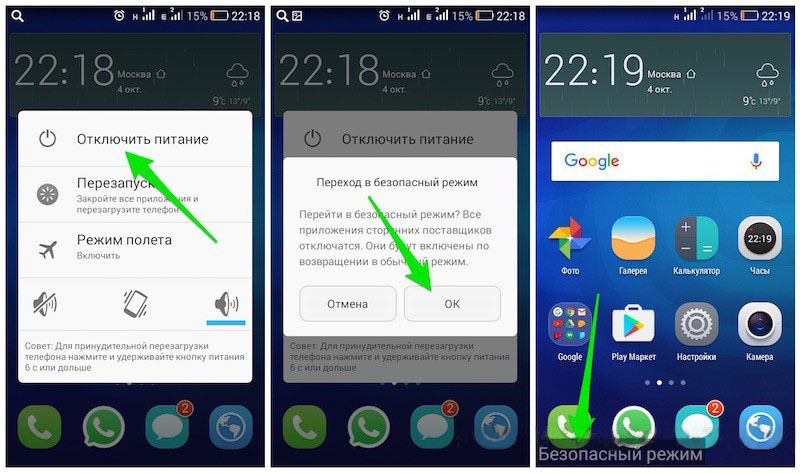
Для выхода из безопасного режима на устройствах Android можно использовать следующие способы:
- Перезагрузка устройства. Просто перезагрузите устройство, и оно выйдет из безопасного режима.
- Выход из всех приложений. Закройте все приложения, которые могли вызвать активацию безопасного режима, и перезапустите устройство.
- Проверьте настройки. Проверьте настройки устройства, возможно, в них есть опция выхода из безопасного режима.
Как выйти из безопасного режима на Android
Чтобы выйти из безопасного режима на устройстве Android, следуйте этим простым шагам:
1. Нажмите и удерживайте кнопку включения, пока не появится меню выключения.
2. Нажмите и удерживайте кнопку «Выключить», пока не появится запрос на перезагрузку в безопасном режиме.
3. Нажмите «ОК» или подтвердите перезагрузку в безопасном режиме.
После перезагрузки устройства оно должно запуститься в стандартном режиме, а безопасный режим будет отключен.
Подробные инструкции по выключению безопасного режима
1. Перейдите в раздел настроек вашего устройства Android.
2. Найдите и выберите раздел «Безопасность».
3. В списке опций найдите «Безопасный режим» и выделите его.
4. Нажмите на кнопку «Отключить безопасный режим» или аналогичную опцию.
5. Подтвердите действие, следуя инструкциям на экране.
6. После завершения процесса выключения безопасного режима устройство будет перезагружено.
Теперь безопасный режим на вашем Android смартфоне или планшете будет отключен.